登录
- 微信登录
- 手机号登录
微信扫码关注“汇帮科技”快速登录
Loading...
点击刷新
请在微信【汇帮科技】内点击授权
300秒后二维码将过期
二维码已过期,点击刷新获取新二维码
登录
登录
其他登录方式
来源:汇帮科技 修改日期:2025-09-04 11:00
在数字图像处理过程中,PSD转JPG是一个常见但关键的需求。无论是设计师交稿、自媒体配图,还是日常分享,JPG格式凭借其广泛的兼容性和较小的体积,成为传播和使用的首选。然而,PSD文件包含图层、通道等复杂信息,直接使用往往面临打不开、传得慢的问题。这时候,一款好用的转换工具能极大提升效率,减少重复劳动。本文将围绕多种转换方法,详细介绍操作流程,帮助你快速、高质量地完成格式转换,让图片处理变得更简单、更专业。
值得一提的是,不同的转换方式适用于不同场景。有的适合批量处理,有的强调在线便捷,还有的注重无损画质。学会灵活运用这些方法,不仅能解决眼前问题,还能为未来的创意工作流打下坚实基础。
接下来,我们将逐步介绍几种实用的转换方法。先从一款操作简便、功能集中的本地工具开始。

第一步,打开软件后,在界面中找到“添加文件”按钮。点击它,从电脑中选择需要转换的PSD文件。你也可以直接拖拽文件到软件窗口中,更加方便。
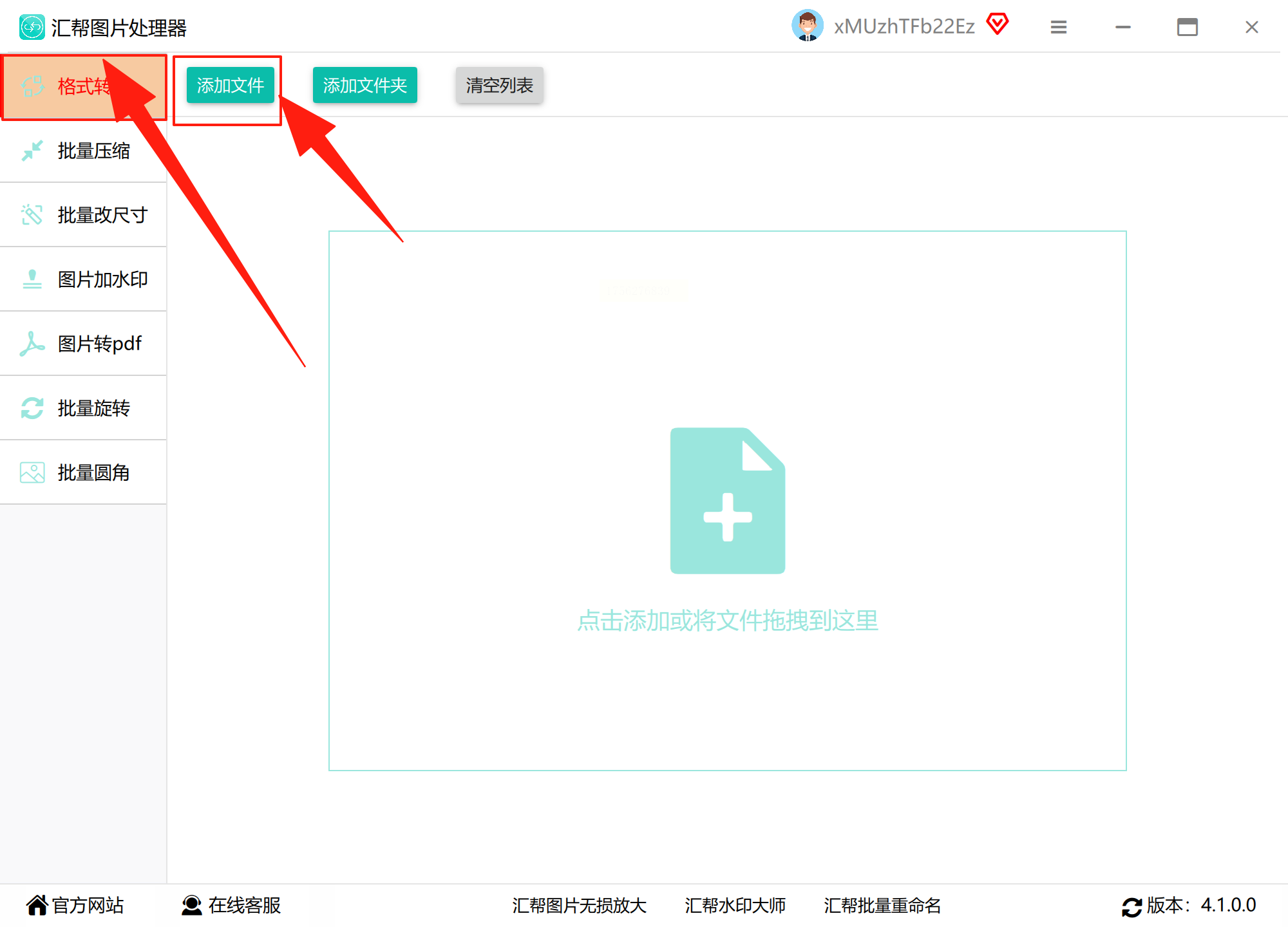
第二步,添加完成后,在输出设置区域,找到“导出格式”选项。点击下拉菜单,选择JPG格式。如果需要调整图片质量,可进一步设置压缩级别。
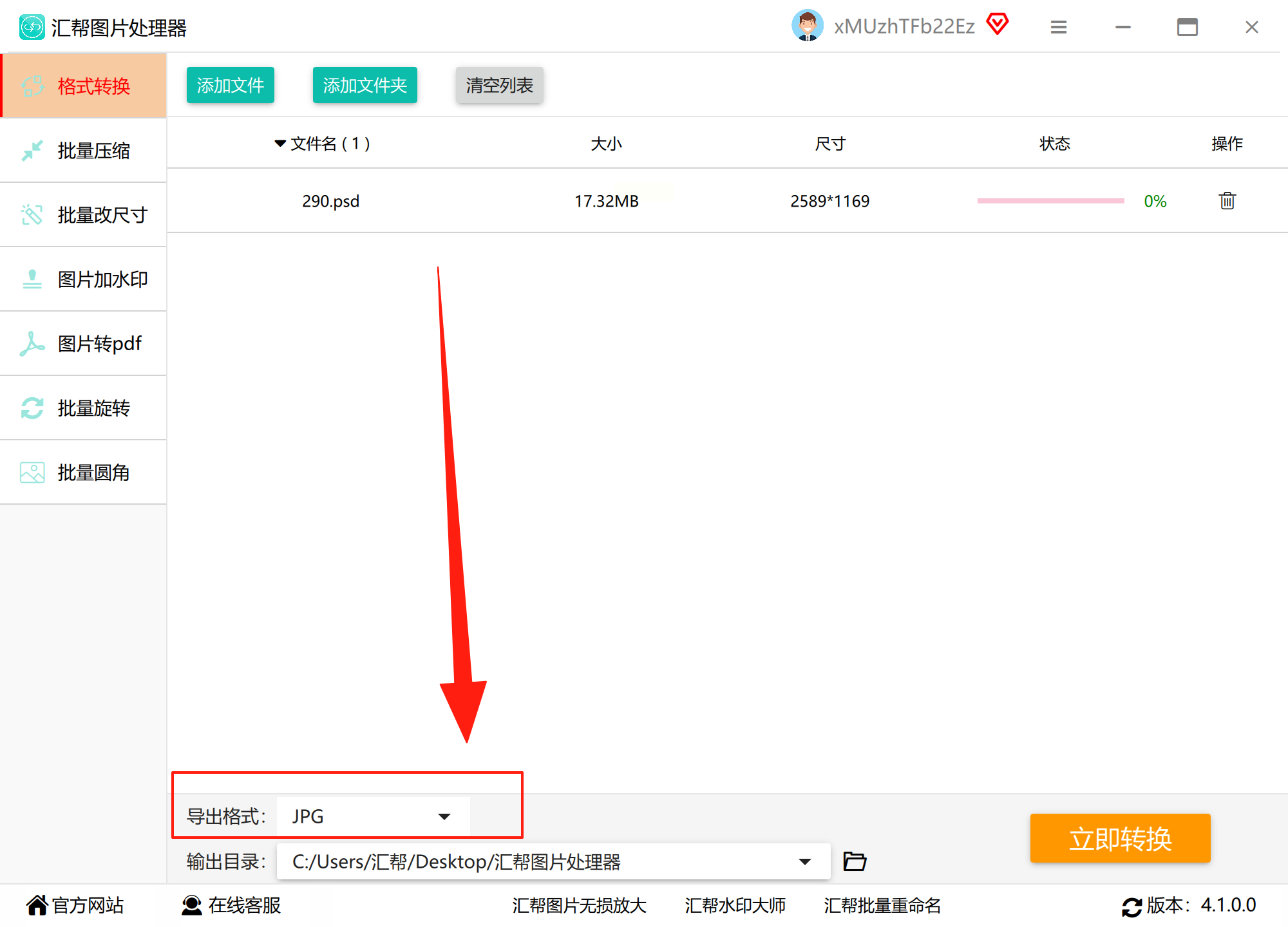
第三步,选择文件保存位置。点击“浏览”按钮,指定一个文件夹用于存放转换后的JPG文件。建议新建一个目录,避免文件混乱。
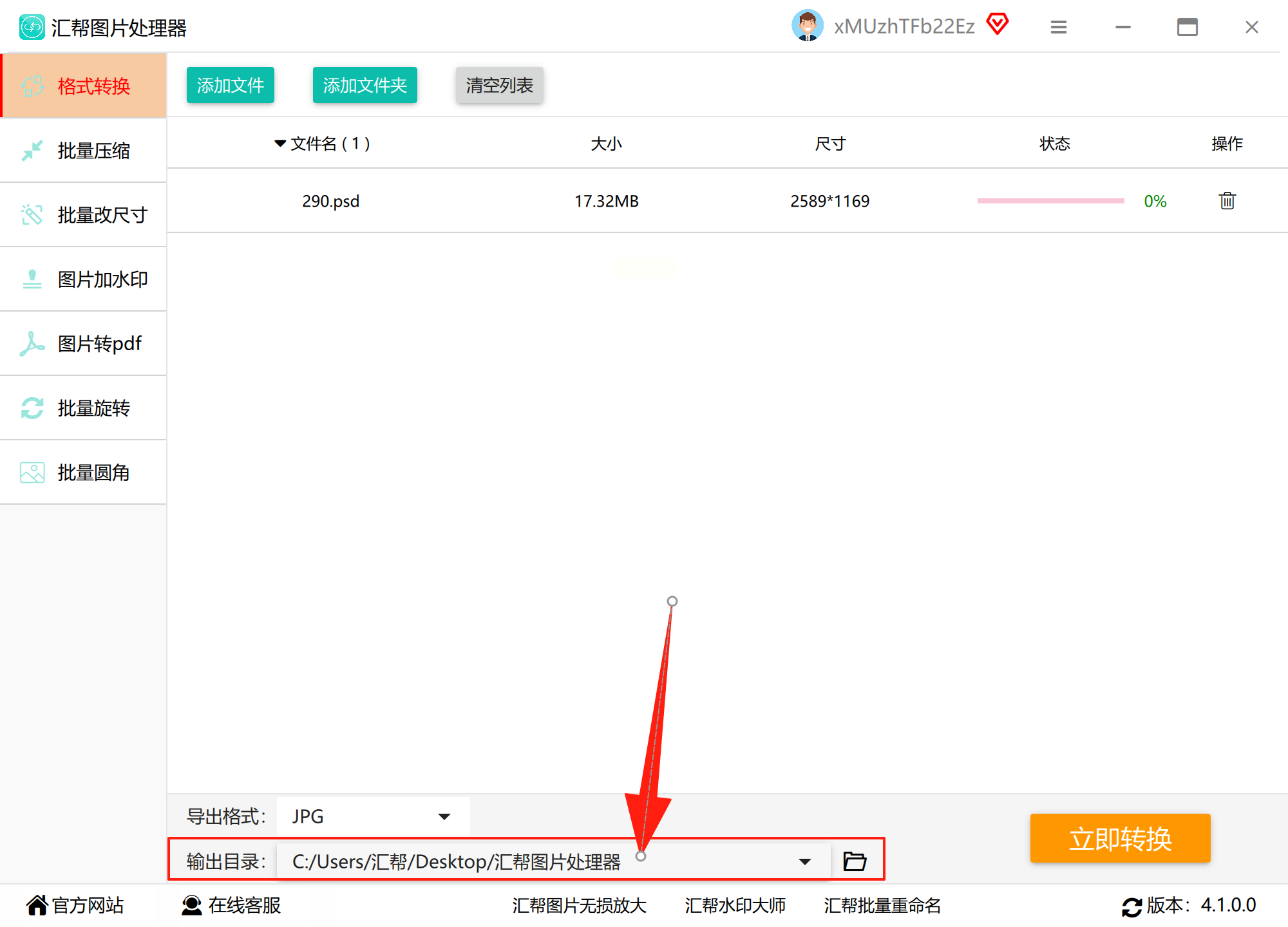
第四步,确认设置无误后,点击“开始执行”按钮。软件将自动处理转换任务,过程中可看到进度条提示。
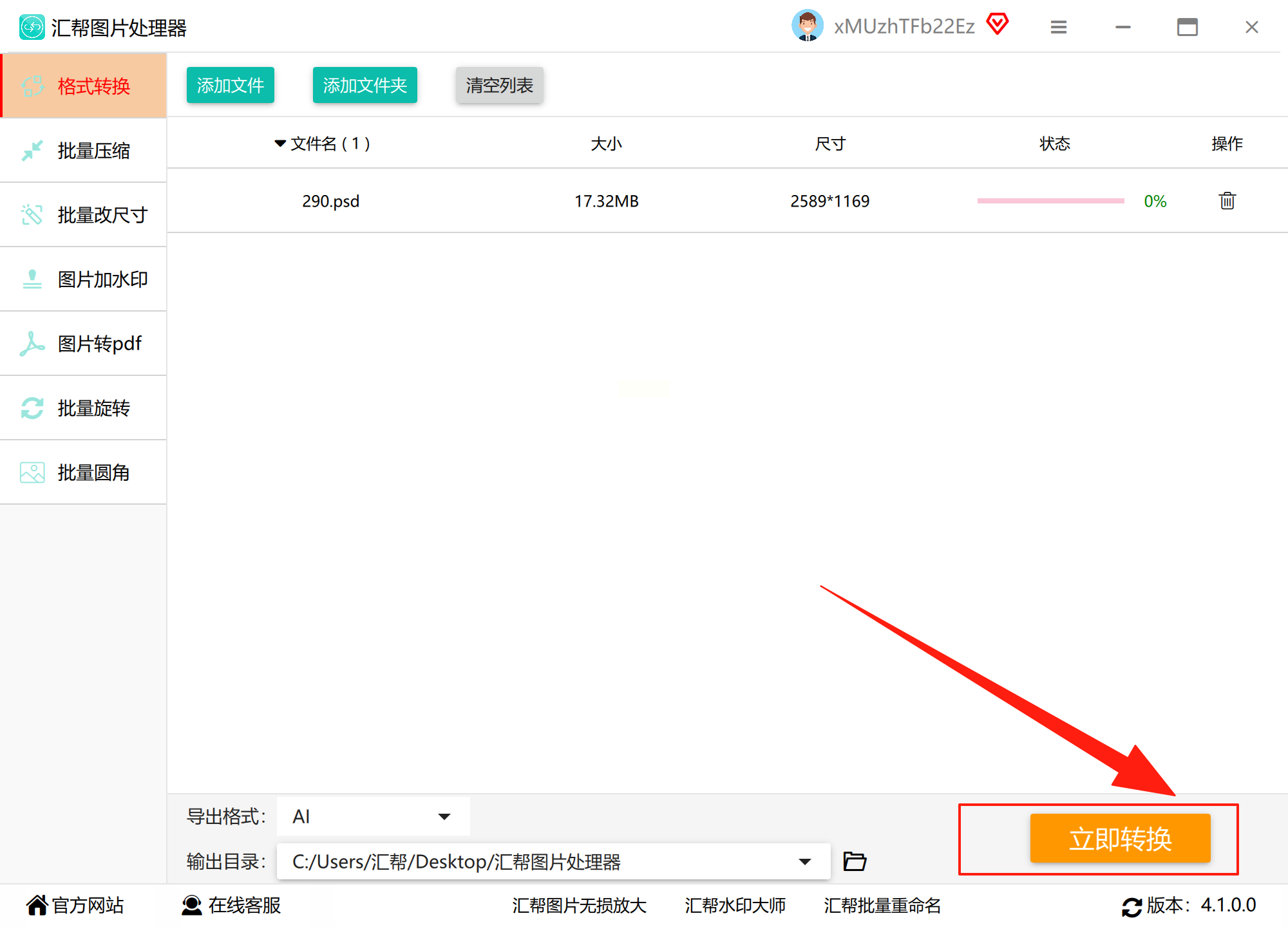
第五步,转换完成后,打开输出文件夹,检查JPG文件是否清晰可用。如有问题,可重新调整参数再次转换。
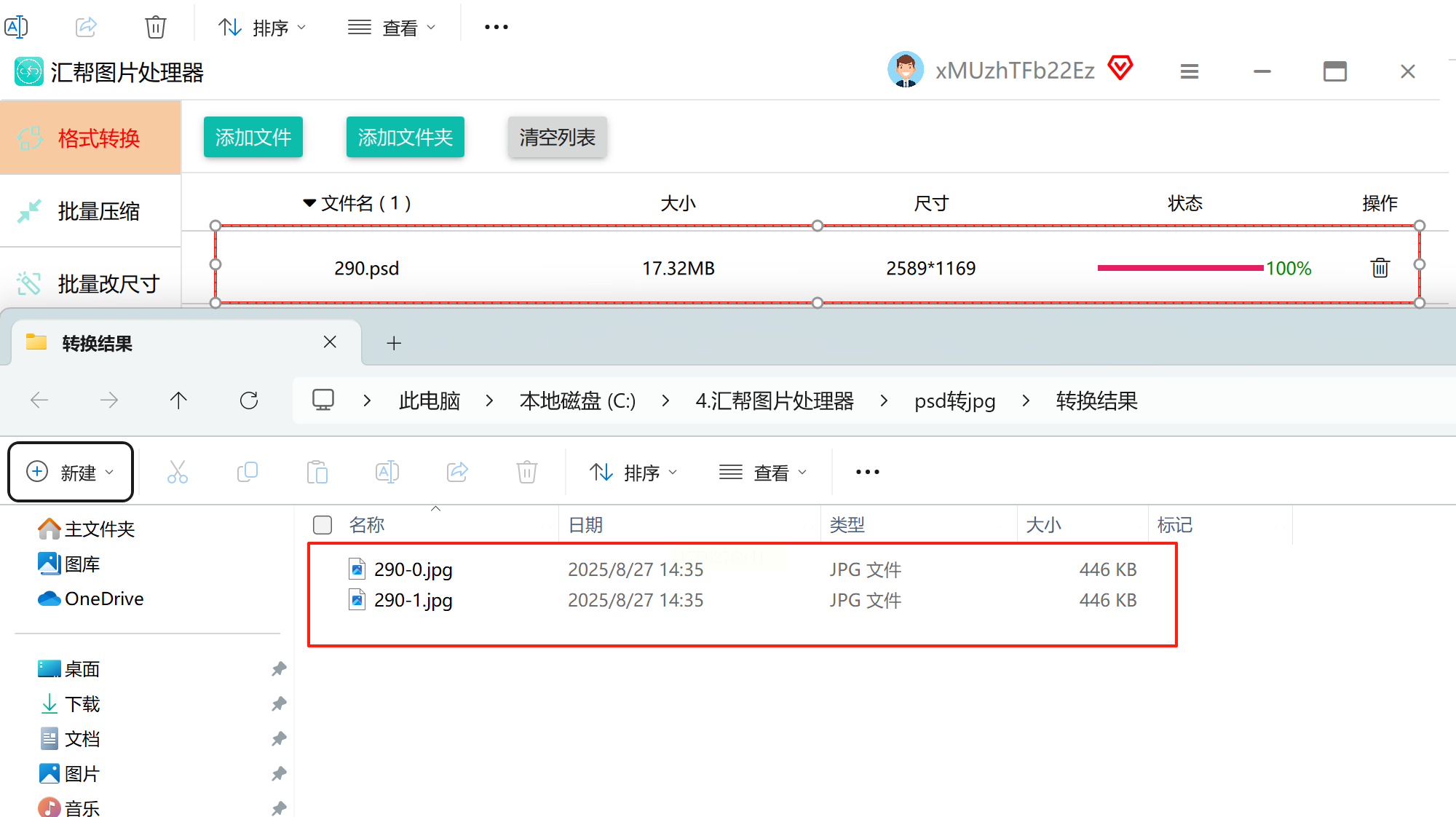
这种方法适合需要批量处理、注重隐私、不愿依赖网络的用户。
Photopea是一个强大的在线图像编辑工具,支持PSD等多种格式。
打开浏览器,在搜索栏输入“Photopea”进入官网。进入后,直接将PSD文件拖入工作区,或通过“文件”菜单中的“打开”选项导入。
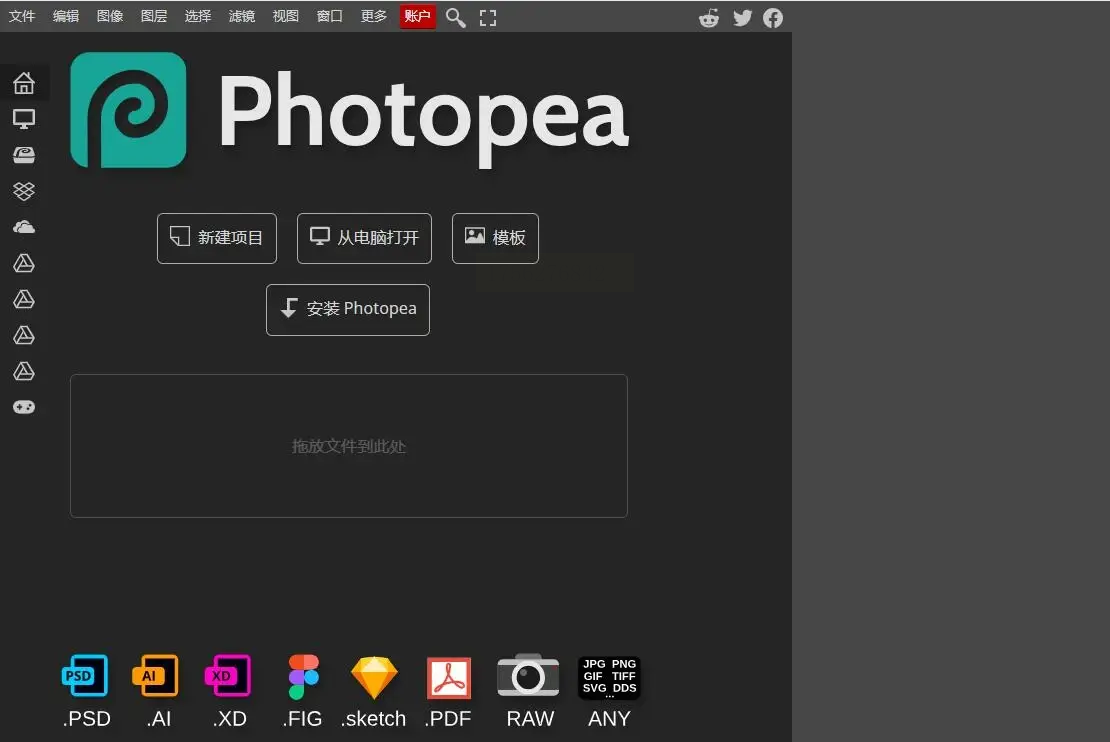
导入后,点击左上角“文件”菜单,选择“导出为”子菜单,再点击“JPG”选项。在弹出的窗口中,可调整图片品质,一般推荐设置为80%以上以保持清晰度。最后,点击“保存”按钮,将文件下载到本地。
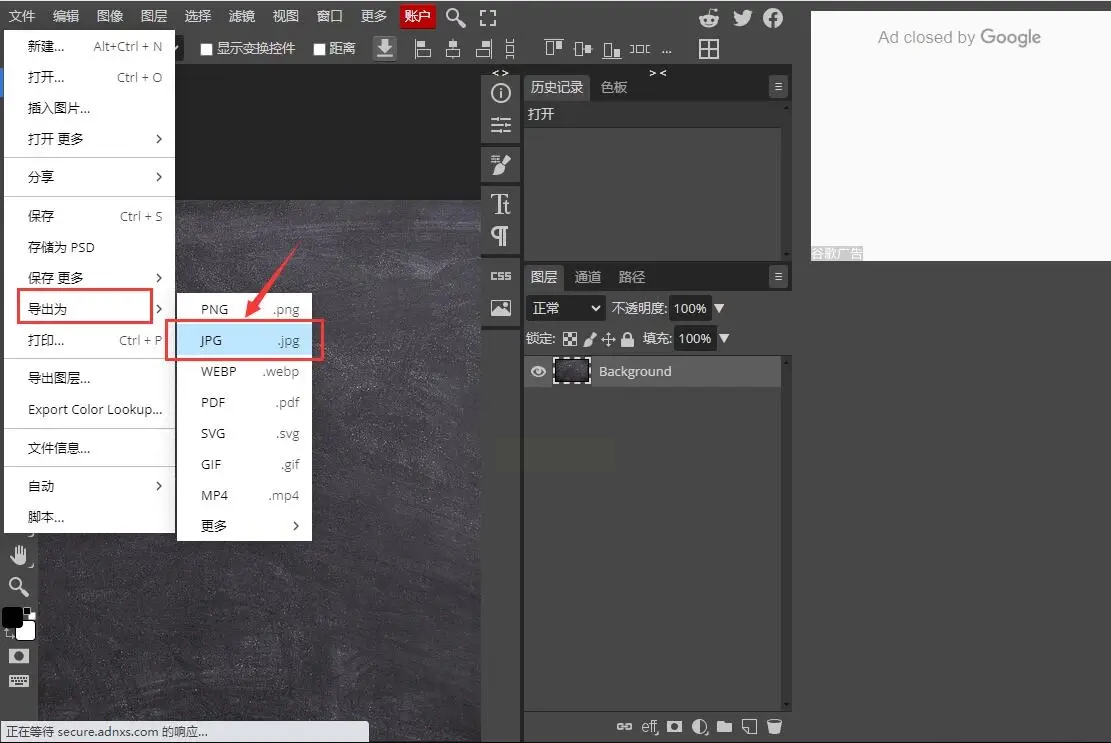
这种方法适合轻度使用、无需安装软件的场景。
Aconvert是一个多功能在线转换平台,支持图像、文档等格式处理。
在浏览器中搜索“Aconvert”并打开网站。在左侧菜单栏,选择“图像”分类,点击“选择文件”按钮上传PSD文件。
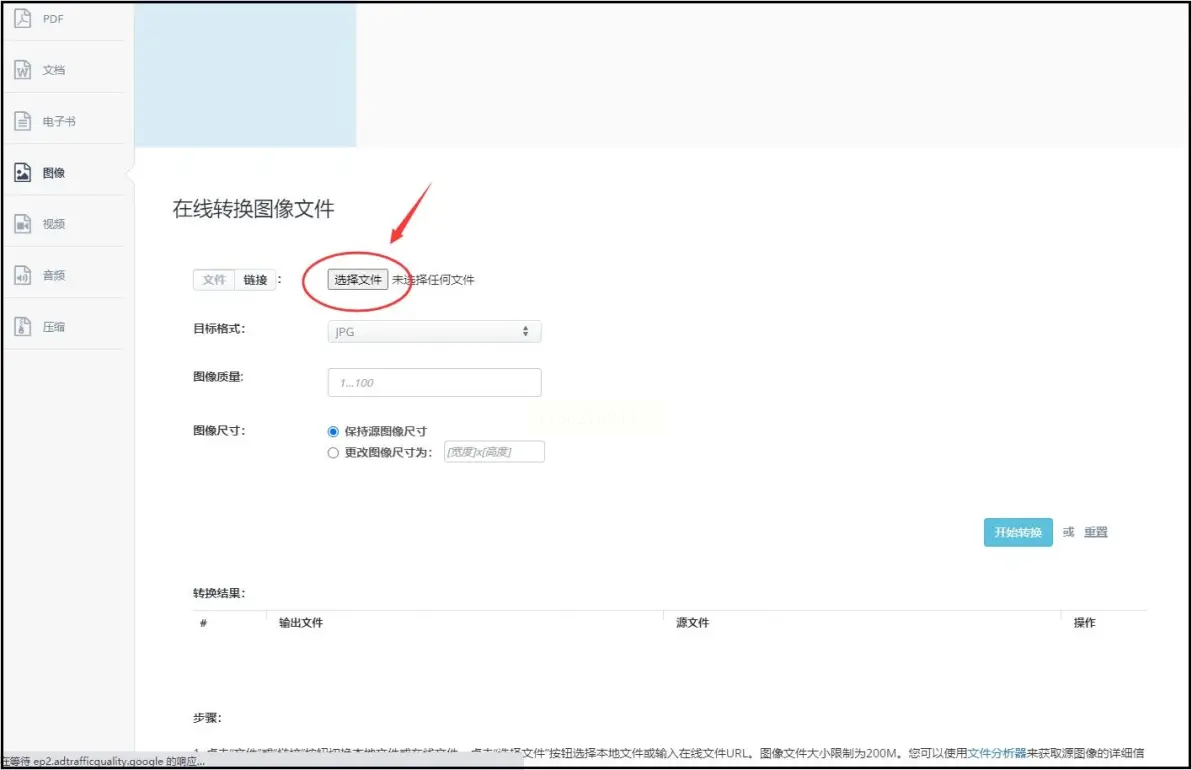
上传后,在“目标格式”选项中,选择JPG。如需调整分辨率或压缩率,可在高级设置中修改。点击“开始转换”按钮,等待处理完成。完成后,直接下载转换好的JPG文件。
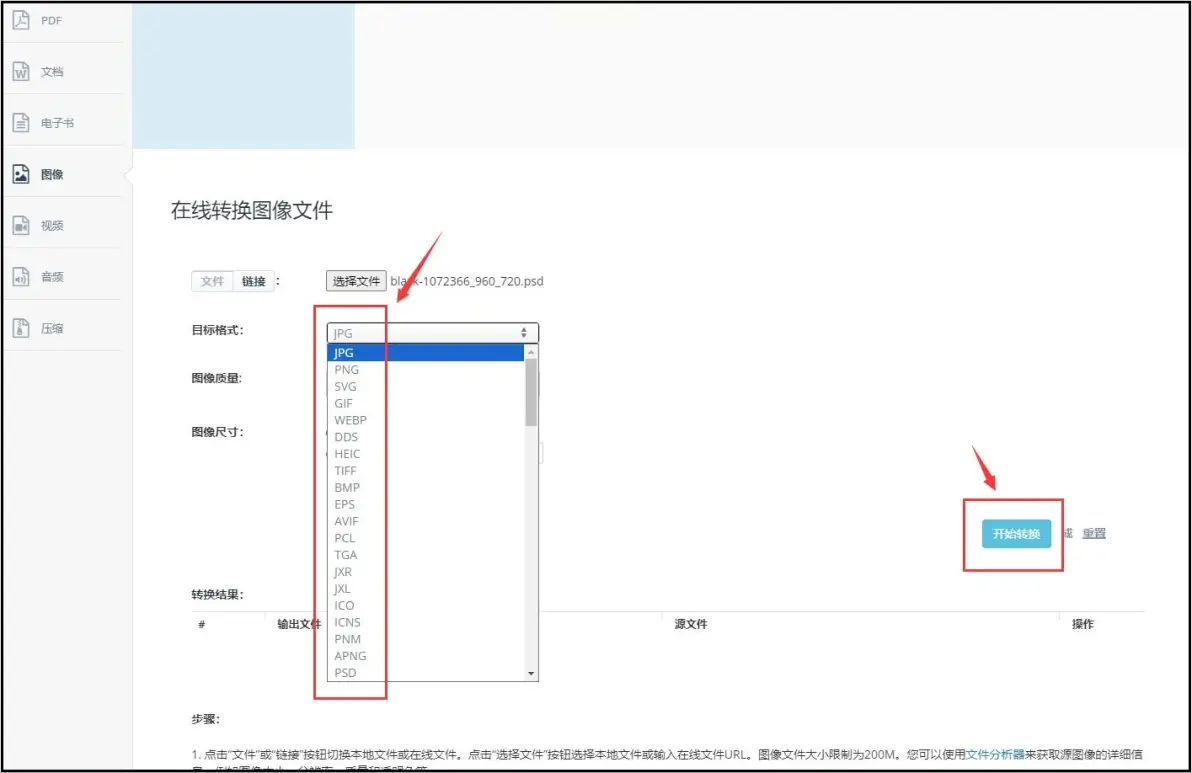
注意使用时要避开页面广告,确保操作安全。
迅捷图片转换器是一款本地软件,支持多种图像处理功能。
打开软件后,在主界面找到“通用格式转换”模块,点击进入。通过“添加文件”或拖拽方式,导入需要转换的PSD图片。
在顶部菜单中,选择“转换格式”选项,在下拉列表中点击JPG。确认后,点击右下角“开始转换”按钮,等待处理结束即可。
该工具适合喜欢一站式解决方案、追求高效的用户。
Convertio是一个支持多种文件类型转换的在线平台,操作简单。
访问Convertio官网后,点击上传区域,添加PSD文件。注意文件大小需在100MB以内。
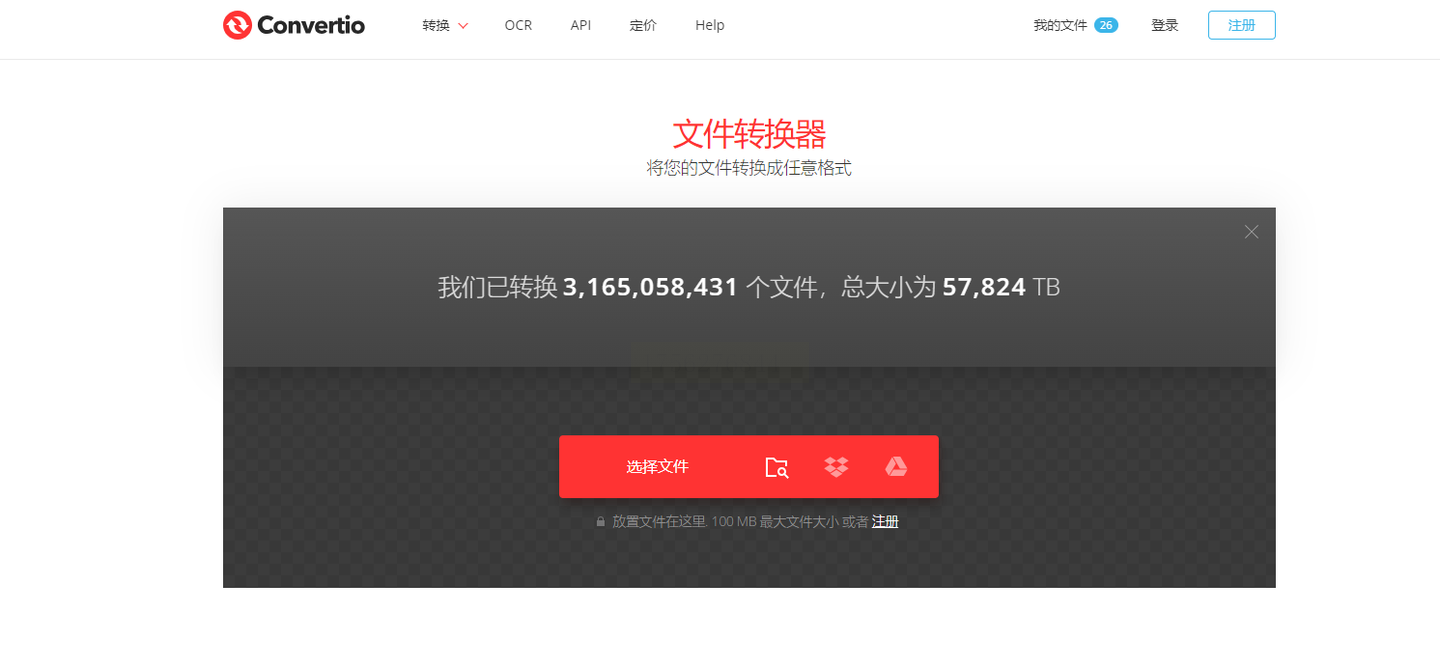
上传后,在转换设置中,点击“将所有转换为”选项,选择“图像”分类下的JPG格式。点击“转换”按钮,稍等片刻即可下载输出文件。
这种方法适用于临时、单文件转换,无需安装任何软件。
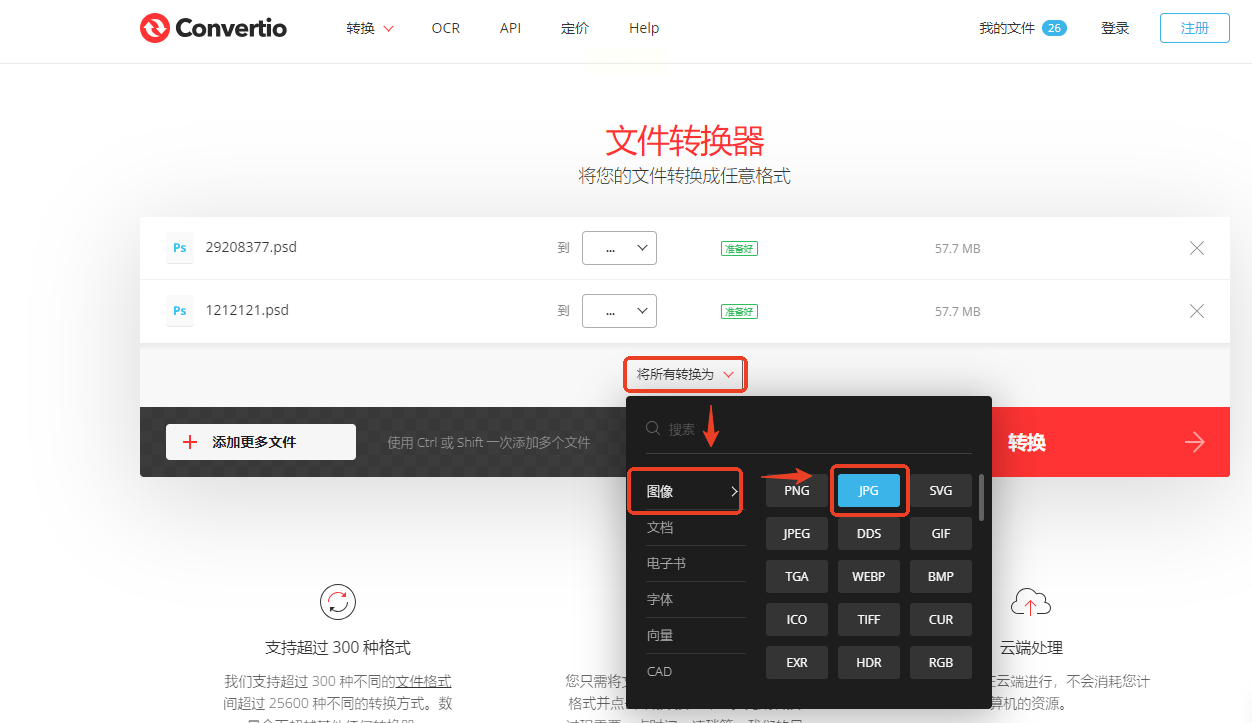
对于习惯使用Photoshop的用户,可直接在软件内完成转换。
打开Photoshop,将PSD文件拖入工作区。可一次导入多个文件,批量处理。
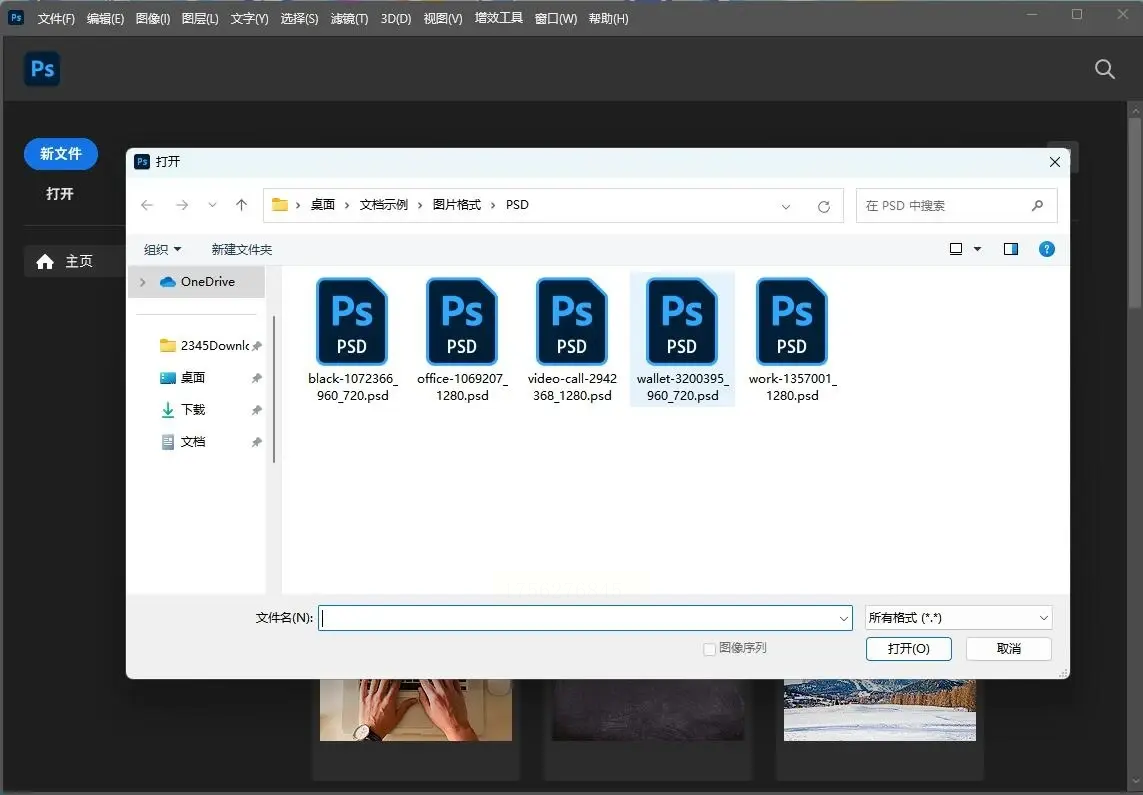
点击“文件”菜单,选择“导出”中的“导出为”选项(旧版可选“存储为”)。在弹出窗口中,设置格式为JPEG,调整品质参数后,点击“保存”完成。
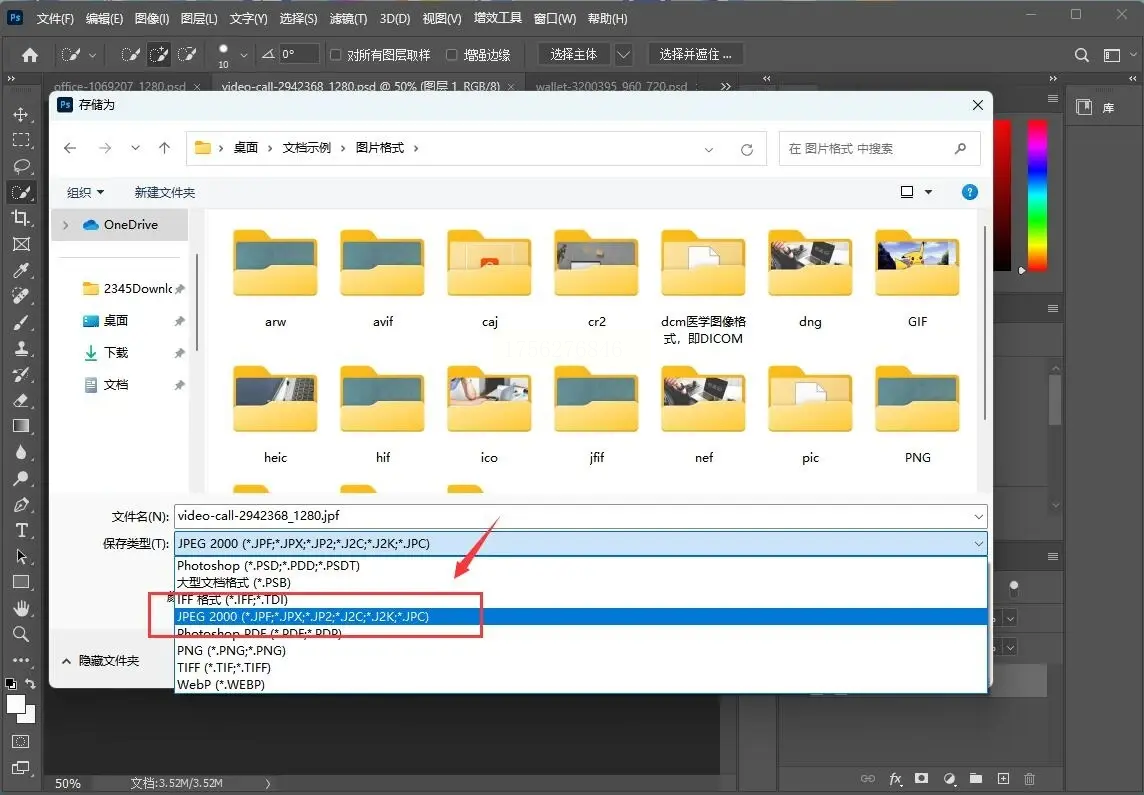
熟练掌握这些方法后,你不仅能快速解决眼前问题,还能优化整体工作流程,让创意不受技术束缚。图像处理本应简单高效,愿这些方法助你事半功倍,享受数字创作的乐趣。
如果想要深入了解我们的产品,请到 汇帮科技官网 中了解更多产品信息!
没有找到您需要的答案?
不着急,我们有专业的在线客服为您解答!

请扫描客服二维码